Was zu tun ist, wenn Windows zwei verschiedene Laufwerksbuchstaben für den gleichen Datenträger anzeigt

Es ist ein seltenes Problem, aber manchmal zeigt Windows die gleiche Festplatte oder Partition zweimal mit unterschiedlichen Laufwerksbuchstaben an . Glücklicherweise gibt es normalerweise eine einfache Lösung.
Dies ist fast immer das Ergebnis eines Benutzers oder eines Programms, das ein virtuelles Laufwerk erstellt hat, das Ihrem echten Laufwerk zugeordnet ist. Diese virtuellen Laufwerke sind nicht wie Laufwerke, die mit virtueller Software erstellt wurden, sondern eher wie eine Verknüpfung oder eine symbolische Verknüpfung, die nur eine Position auf eine andere zeigt. Das virtuelle Laufwerk wird in der Datenträgerverwaltung nicht angezeigt (weil es kein echtes Laufwerk ist), aber Sie können es mithilfe der Eingabeaufforderung entfernen. So geht's.
Öffnen Sie zunächst die Eingabeaufforderung, indem Sie mit der rechten Maustaste auf das Startmenü klicken (oder Windows + X drücken) und auf Eingabeaufforderung klicken.
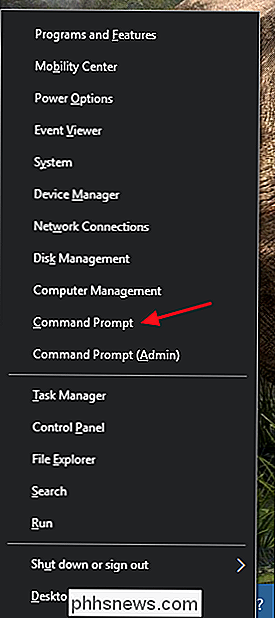
Geben Sie an der Eingabeaufforderung den folgenden Befehl ein:
subst/ d
Dabei ist
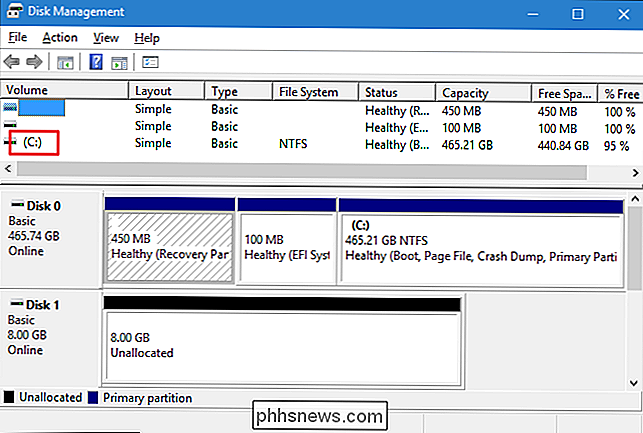
In unserem Beispiel bestätigt die Datenträgerverwaltung, dass C: unser echtes Laufwerk ist, was bedeutet, dass G: unser virtuelles Laufwerk ist. Unser Befehl zum Entfernen würde also so aussehen:
subst G: / d
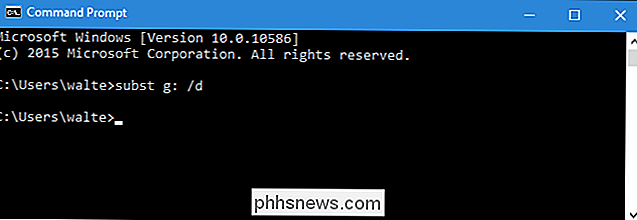
Sobald Sie den Befehl ausgegeben haben, sollte das virtuelle Laufwerk sofort verschwinden. Keine Notwendigkeit, Windows oder irgendetwas neu zu starten. Und das ist alles, was Sie tun müssen. Es ist ein Problem, das nicht viel auftaucht, aber wenn es passiert, kann es frustrierend sein. Und jetzt weißt du, wie man es repariert.

Warum (und wann) Sie Ihren Überspannungsschutz ersetzen müssen
ÜBerspannungsschutzgeräte sind nicht wie Diamanten. Sie haben eine bestimmte Lebensdauer. Irgendwann hört Ihr Überspannungsschutz auf, Ihre Ausrüstung vor Stromstößen zu schützen und wird zu einer dummen Steckdosenleiste. Es ist schwierig genau zu sagen, wann ein Überspannungsschutz diese Schutzfunktionen verliert und nur als Steckdosenleiste funktioniert.

So öffnen und erstellen Sie Zip-Dateien auf einem Android-Gerät
Mit all den Dingen, die Smartphones und Tablets heute leisten können, und ihren größeren Kapazitäten, neigen wir dazu, alle Arten von Dateien darauf zu legen. Die Möglichkeit, Dateien zu komprimieren, bevor sie auf und von Ihrem Gerät übertragen werden, würde die Arbeit erleichtern. Wir haben Ihnen zuvor gezeigt, wie Sie Zip-Dateien auf einem iPhone oder iPad öffnen können.



